有时候由于工作需要,常在PPT中应用个性化模板,那么在PPT中如何新建自定义PPT主题呢?我们一起来看看吧!首先打开PPT演示文稿,创建四张空白文档(连按四下enter键),点击工作栏【视图......
2022-05-05 183 自定义PPT主题
在制作PPT文件时,如果文件中的图片比较多比较大,就会导致PPT也比较大,这时我们就可以通过压缩图片让PPT文件变小。
下图为一份用PPT制作的《辛亥革命博物馆纪念相册》,除了第一页标题幻灯片外,其余幻灯片内容均为图片。接下来我们看看如何压缩图片让PPT文件变小。
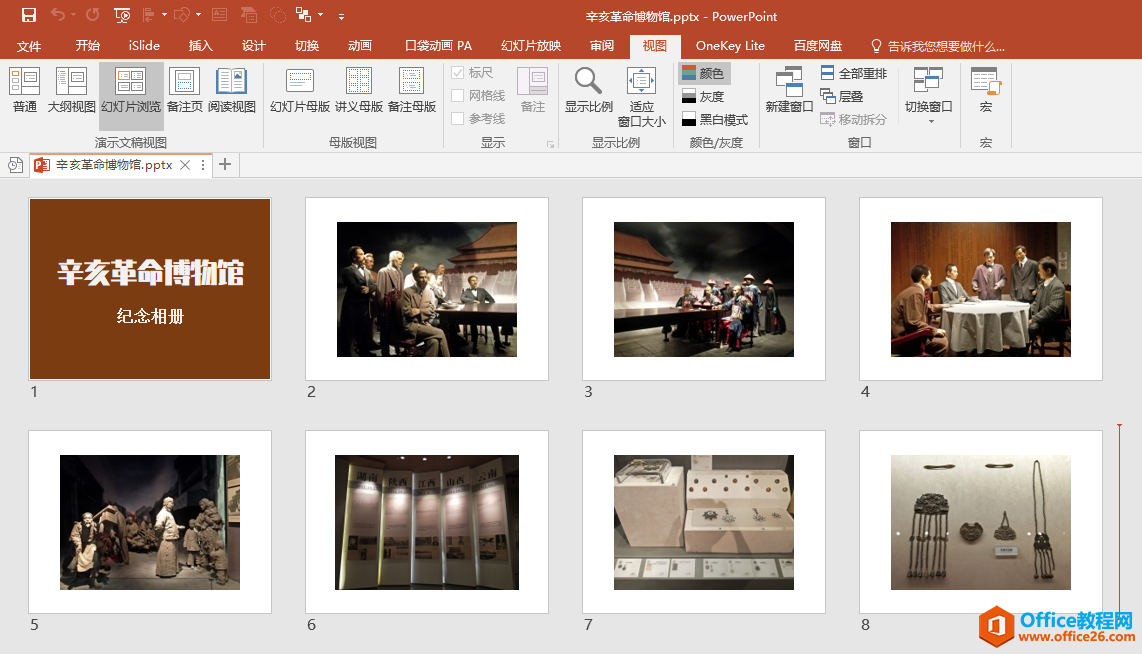
操作步骤
1、打开PPT文件,单击左上角的"文件"选项卡。
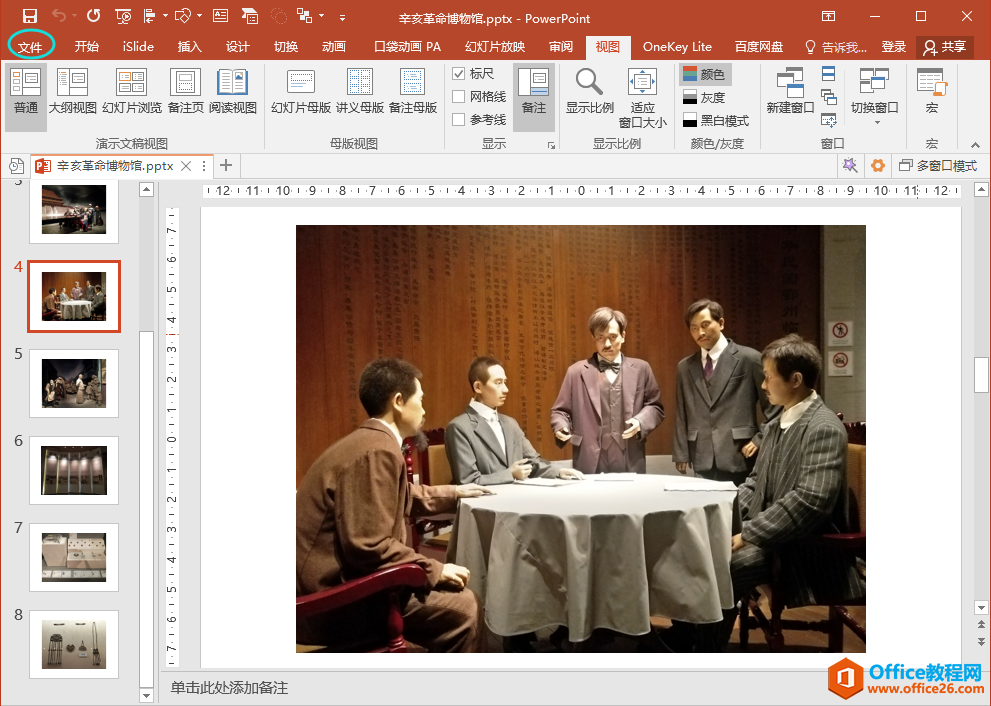
2、在弹出的界面左侧单击"另存为"选项,接着单击右侧的"浏览"按钮,在弹出的"另存为"对话框中选择存放位置。
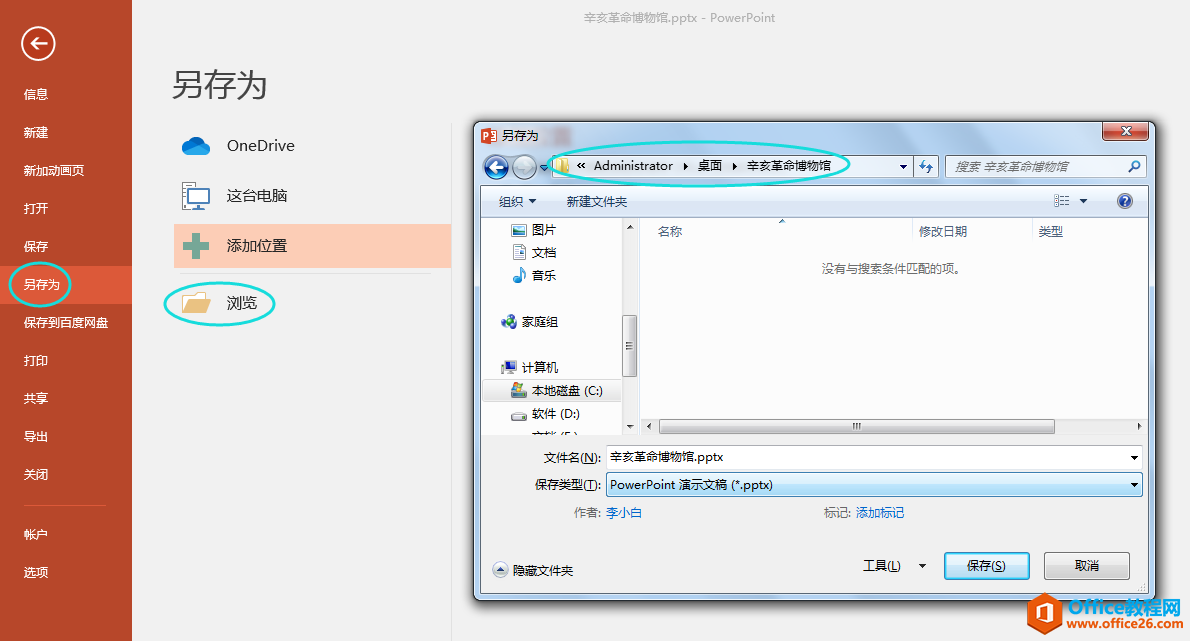
3、单击"另存为"对话框下方的"工具"按钮,在下拉列表中选择"压缩图片"选项。
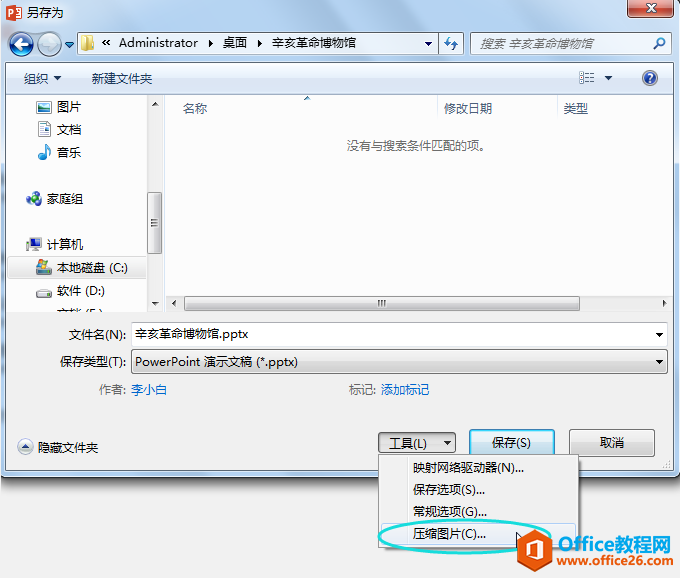
4、在弹出的"压缩图片"对话框中,在"压缩选项"下勾选"删除图片的剪裁区域",在"目标输出"下选择"电子邮件(96ppi):尽可能缩小文档以便共享",最后单击"确定"按钮。
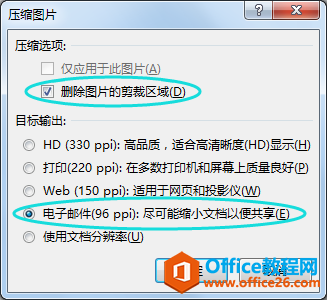
5、返回"另存为"对话框,直接单击"保存"按钮即可。
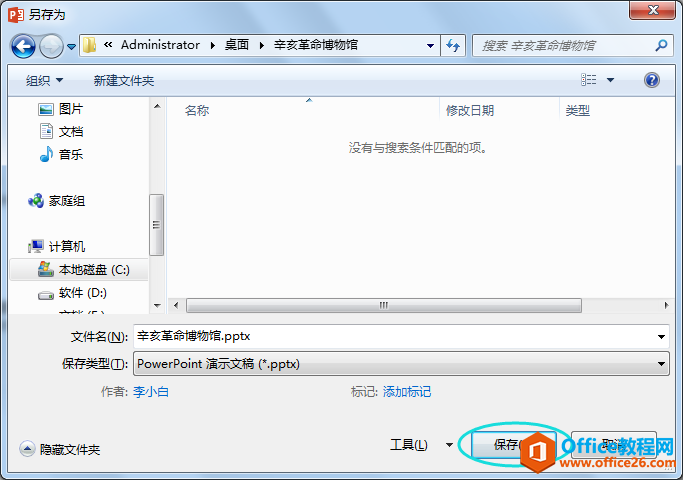
相关文章

有时候由于工作需要,常在PPT中应用个性化模板,那么在PPT中如何新建自定义PPT主题呢?我们一起来看看吧!首先打开PPT演示文稿,创建四张空白文档(连按四下enter键),点击工作栏【视图......
2022-05-05 183 自定义PPT主题

我们有时候在使用PPT过程中需要在PPT中批量插入图片三种方法,你知道怎样在PPT中批量插入图片吗?今天小编就教一下大家在PPT中批量插入图片三种方法。一、把多张图片批量插入到一张幻灯......
2022-05-05 355 PPT批量插入图片

如何在PPT中绘制倒金字塔的逻辑表达效果老规矩,方法看看效果。是一个倒金字塔逻辑思路表达,表达经过层层筛选总结,最后合作得以实现的表达。这种有立体的环形的金字塔怎么绘制呢?......
2022-05-05 491 PPT绘制倒金字塔效果

用PPT演示文稿的操作中,我们会根据需要进行背景设置,如果想使用电脑上的图片,例如团队照片、网上下载的图片,我们该怎么操作呢?第一步,在页面空白处,点击右键,点击【设置背景......
2022-05-05 261 PPT背景